VLC
- 1. VLC Player+
-
- 1.1 VLC per Riprodurre Filmati Blu-Ray
- 1.2 MP4 Non Funziona su VLC
- 1.3 VLC Media Player o Streamer
- 1.4 Riprodurre DLNA con VLC
- 1.5 Riprodurre MIDI con VLC
- 1.6 Riprodurre Video YouTube con VLC
- 1.7 Riprodurre M2TS con VLC
- 1.8 Riprodurre AVI con VLC
- 1.9 Riprodurre MOV con VLC
- 1.10 Riprodurre M4V con VLC
- 1.11 Riprodurre ISO con VLC
- 1.12 Riprodurre FLV con VLC
- 1.13 Riprodurre RTMP con VLC
- 1.14 Riprodurre WMV con VLC
- 1.15 Riproduci Video in VLC con AirPlay
- 1.16 MPC rispetto a VLC
- 1.17 10 VLC Skin Altamente
- 1.18 Come scaricare VLC Media Player per Windows 7 senza problemi
- 1.19 3 Utili Suggerimenti per Riprodurre Filmati 3D con VLC
- 2. Converti VLC+
- 3. Trucchi e Consigli VLC+
-
- 3.1 Ruotare un Video con VLC
- 3.2 Streaming di Video sulla TV
- 3.3 VLC non supporta il format
- 3.4 Alternativa a VLC
- 3.5 Loop dei Video Usando VLC
- 3.6 Estrarre Audio CD con VLC
- 3.7 Usare VLC come Video Editor
- 3.8 VLC Come Convertitore Video
- 3.9 Problemi di Sincronizzazione Audio di VLC
- 3.10 Plugins Web di VLC
- 3.11 7 Linee di Comando VLC
- 3.12 Masterizzare VLC su DVD
- 3.13 Trasferire un Video sulla PS3
- 3.14 VLC per iPad
- 3.15 VLC è sicuro
- 3.16 Come eseguire SopCast su VLC
Il formato file WMV è un formato file molto famoso tra gli utenti Windows per riprodurre i file video che possono essere facilmente riprodotti sul sistema operativo Windows usando il lettore multimediale VLC. Mentre, se mettiamo insieme il lettore multimediale VLC insieme al formato WMV e il sistema operativo Mac, esso non riesce a riprodurre i video con il lettore multimediale VLC sul SO Mac. Per risolvere questo problema, ti forniamo la guida qui sotto che ti aiuterà a riprodurre i file WMV sul lettore multimediale VLC.
- Parte 1. Cos'è un File WMV
- Parte 2. Come Riprodurre un File WMV con VLC Media Player su Mac
- Parte 3. Come Risolvere il Problema "VLC Non Riproduce WMV"
Parte 1. Cos'è un File WMV
WMV è un formato video sviluppato da Microsoft per riprodurre i video su computer Windows. Il formato WMV sta per Windows Media Video e punta allo streaming di diverse applicazioni online. Questo formato è anche conosciuto come formati di compressione e consente di convertire file di grandi dimensioni in file più piccoli e più gestibili. Questo formato file è riproducibile con i più famosi lettori video come VLC, il classico Windows media player, Mplayer o RealPlayer. Ma, se stai cercando di riprodurre il formato WMV su Mac, ho paura che non ci riuscirai perché il codec di Windows che usa il formato WMV non può essere letto dal sistema operativo Mac.
Parte 2. Come Riprodurre un File WMV con VLC Media Player su Mac
Come detto sopra, ci sono possibilità che gli utenti Windows possano riprodurre i file con il lettore multimediale VLC, ma non è possibile con sistema operativo Mac. Ora, per risolvere tutti questi problemi, l’unica soluzione facile e veloce per fare ciò è convertire i tuoi file WMV in un altro formato supportato da VLC. Puoi far ciò con l’aiuto di Wondershare UniConverter.
Parte 3. Come Risolvere il Problema "VLC Non Riproduce WMV"
Il modo più veloce è rivolgersi al Software Wondershare UniConverter che, come dive il nome, converte i file WMV o qualsiasi altro formato richiesto. Questo software supporta più di 1000 formati audio e video e consente di convertire i tuoi file da un formato all’altro in modo molto facile e veloce. Con esso, puoi riprodurre senza sforzi un WMV con VLC dopo aver convertito un WMV in un formato supportato da VLC. Questo software funziona anche da downloader, media streamer e masterizzatore DVD. Ci sono innumerevoli funzioni disponibili in Wondershare UniConverter che ti consentono di fare tutto ciò che vuoi con i file video e ti dà una soluzione video completa.
 Wondershare UniConverter - L'Alternativa Migliore a VLC
Wondershare UniConverter - L'Alternativa Migliore a VLC

- Converte i video WMV in oltre 1000 formati come MP4, AVI, FLV, MKV, MOV, ecc.
- Converte con preset ottimizzati per quasi tutti i dispositivi.
- Velocità di conversione 30 volte superiore degli altri dispositivi.
- Modifica, migliora e personalizza i tuoi file video.
- Masterizza e personalizza i tuoi DVD con template menu gratuiti per DVD.
- Scarica e registra i video da oltre 10,000 siti di condivisione.
- Il toolbox versatile include la regolazione dei metadata video, GIF maker, trasmissione dei video alla TV, convertitore VR e registratore di schermo.
- SO Supportato: Windows 7 64-bit e successivi, mac OS 10.15 (Catalina), 10.14, 10.13, 10.12, 10.11, 10.10, 10.9, 10.8, 10.7, 10.6
Come Convertire un WMV in un Formato Compatibile con VLC con Wondershare UniConverter
Passo 1 Scarica Wondershare UniConverter tramite il pulsante di download qui sotto e poi segui le istruzioni sullo schermo per installarlo su Mac. Poi aprilo e assicurati di aver scaricato la versione per Mac.
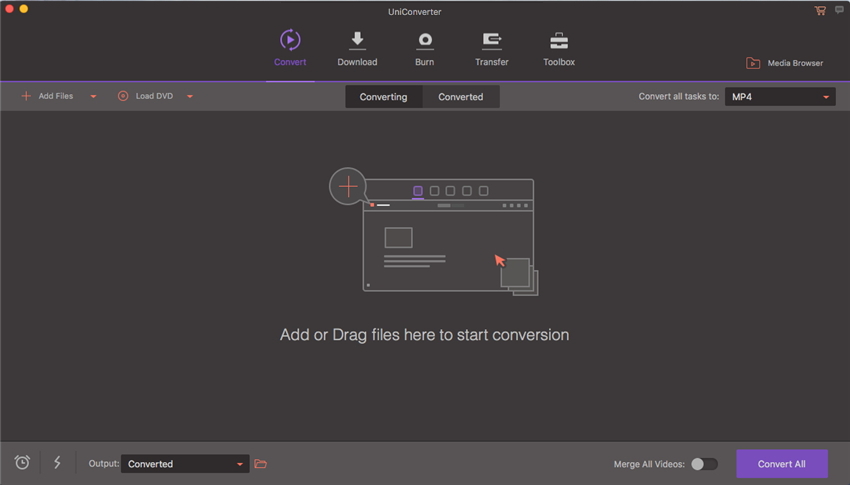
Nota: La versione per Widonws funziona in modo molto simile alla versione per Mac dello screenshot.
Passo 2 Di default, ti troverai nella tabella Converti del software. Ora devi aggiungere i file WMV nell'interfaccia del software, clicca semplicemente sul pulsante Aggiungi File. O puoi usare il metodo diretto prendi e trascina per inserire i file WMV nel software.
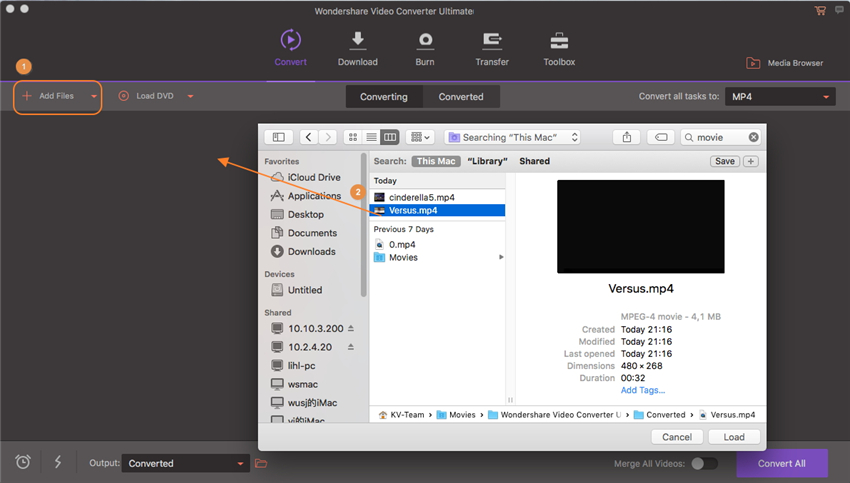
Passo 3 Dopo aver aggiunto i file nell'interfaccia del programma, clicca sull'icona ![]() accanto a Converti tutti i file in: e seleziona Video > MP4 (o altri formati compatibili con VLC su Mac) e scegli la risoluzione video sulla destra.
accanto a Converti tutti i file in: e seleziona Video > MP4 (o altri formati compatibili con VLC su Mac) e scegli la risoluzione video sulla destra.
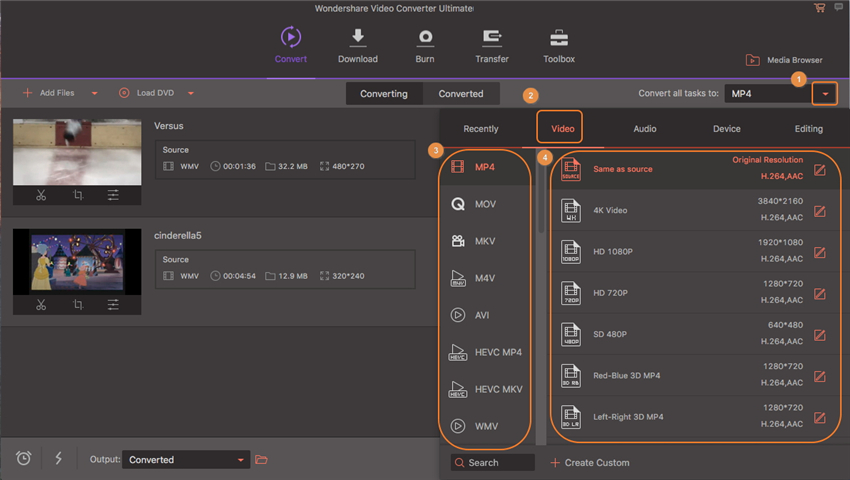
Nota: Oltre a convertire i file WMV in altri formati, puoi riprodurre direttamente i file WMV con il lettore Wondershare incorporato.
Passo 4 Ora clicca sul pulsante Converti nella parte in basso a destra dell'interfaccia del software, convertirà in automatico e potrai vedere i file convertiti dopo un po' nella cartella di output.
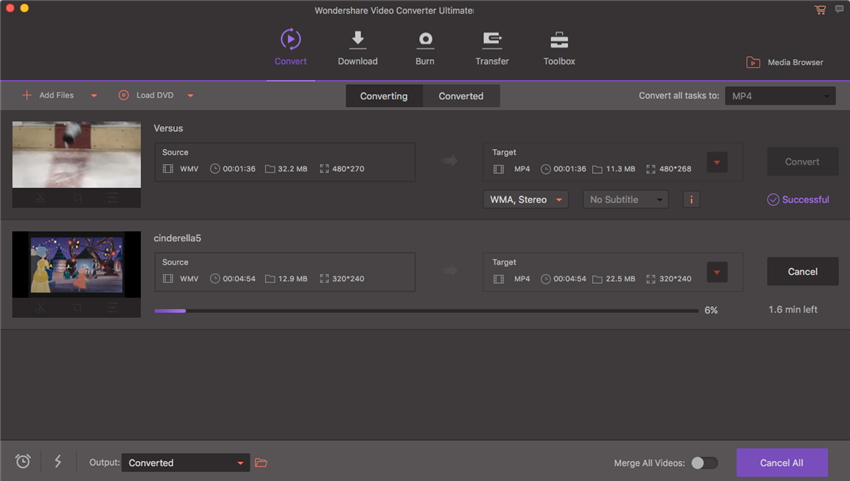
Nota: La cartella di output è nella parte centrale in basso dell'interfaccia e puoi cambiarla a piacimento.
 Converti in batch MOV in MP4, AVI, 3GP, WAV e viceversa facilmente.
Converti in batch MOV in MP4, AVI, 3GP, WAV e viceversa facilmente. 
